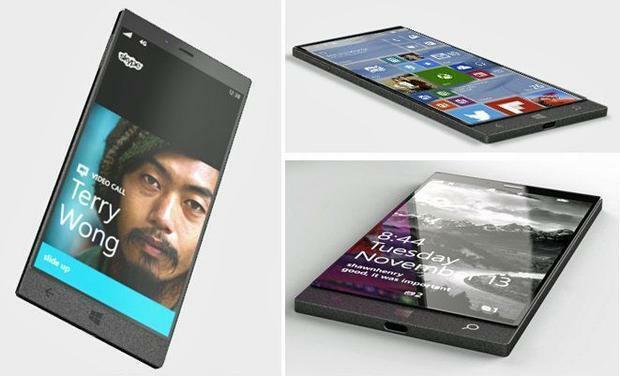Это программное обеспечение будет поддерживать ваши драйверы в рабочем состоянии, тем самым защищая вас от распространенных компьютерных ошибок и сбоев оборудования. Проверьте все свои драйверы сейчас за 3 простых шага:
- Скачать DriverFix (проверенный файл загрузки).
- Нажмите Начать сканирование найти все проблемные драйверы.
- Нажмите Обновите драйверы чтобы получить новые версии и избежать сбоев в работе системы.
- DriverFix был загружен 0 читатели в этом месяце.
Dell, вероятно, одно из самых громких имен в индустрии ПК. Он производит ПК, которые отлично подходят практически для любой среды, от серверов до элегантных бизнес-ноутбуков и мощные игровые установки.
Однако машины Dell также поставляются с собственным программным обеспечением, которое не всегда соответствует требованиям Операционные системы вы установили, что приводит к ошибкам.
Хорошим примером является частое сообщение об ошибке, которое появляется у многих пользователей. сообщил получение при обновлении или установке BIOS на их ПК, в котором указано, что:
Ваши настройки безопасности не могут быть обнаружены. Попробуйте перезапустить систему и снова запустить обновление..
Известно, что некоторые устройства вызывают проблемы при обновлении или установке BIOS.
Вот список этих устройств и их уязвимых версий BIOS:
| Модель Dell | Версия BIOS |
|---|---|
| Широта 7275 | 1.1.29 |
| Широта 5175/5179 | 1.0.22 |
| Широта 7370 | 1.11.4 |
| Latitude E7270 / E7470 | 1.14.3 |
| Latitude E5270 / E5470 / E5570 | 1.13.3 |
| Precision 3510 | 1.13.3 |
| Точность 7510/7710 | 1.11.4 |
Это сообщение об ошибке не позволяет пользователям обновить или даже установить свой BIOS, а это означает, что оно фактически сводит на нет использование ПК.
Учитывая серьезность проблемы, мы решили создать это пошаговое руководство, которое покажет вам, как обойти ее без дополнительных проблем.
Как исправить проблемы с настройками безопасности на моем компьютере Dell?
1. Выполните обновление BIOS вне Windows
Необходимые материалы:
- Пустой флэш-накопитель USB
- Руфус.
- Другие варианты включают HP USB Disk Storage Format Tool, MSI DOS Tool, UNetbootin и т. Д.
- Обновленный BIOS + утилита обновления
- Рабочий ПК Dell
- Подключение к Интернету для загрузки обновления BIOS с веб-сайта компании-производителя.
Когда у вас будут все материалы, выполните следующие действия:
1.1 Проверьте текущую версию BIOS
- Нажмите Окна + р
- Печатать msinfo32 и нажмите Входить
- Посмотреть версию из Версия / дата BIOS вкладка
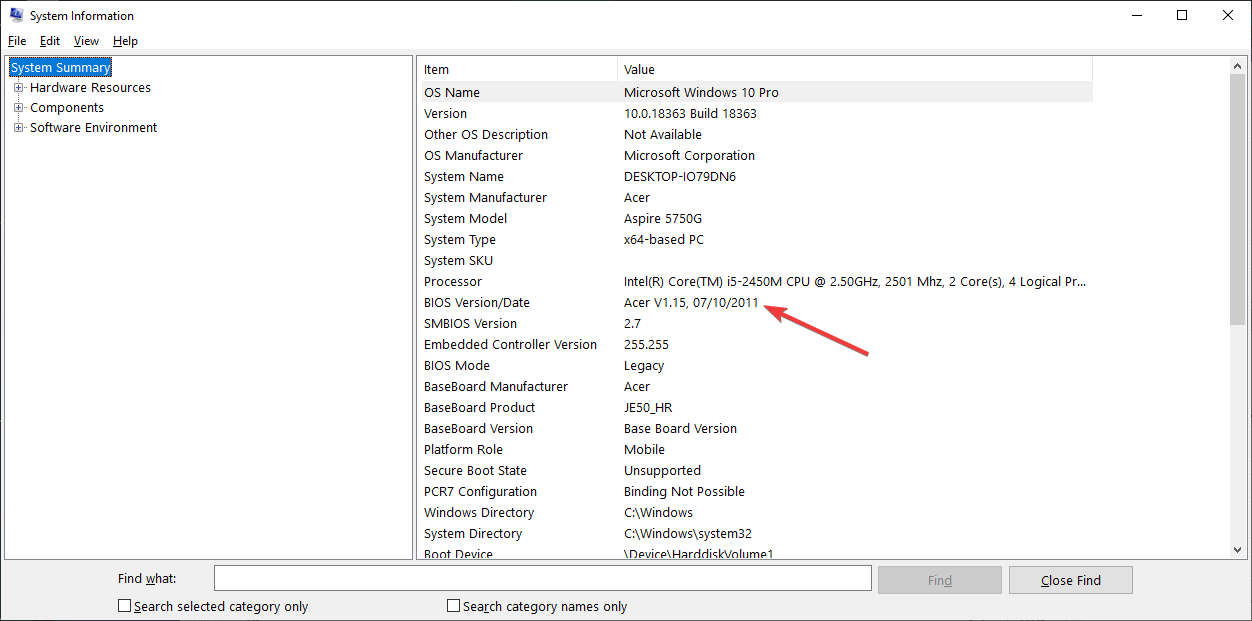
1.2 Обновите свой Bios
- Загрузите соответствующую версию с сайта производителя материнской платы.
- Скопируйте обновление на флешку и подключите к ПК.
- Перезагрузите компьютер и откройте BIOS при загрузке.
- Перейти к Вкладка Bios Update, выберите USB-накопитель в качестве источника
- Следуйте инструкциям на экране
- Запустить снова ваш компьютер
Хотите приобрести новое устройство Dell? Ознакомьтесь с этой статьей с нашими лучшими подборками.
2. Приостановить Bitlocker во время обновления BIOS
- Нажмите Начинать
- Перейти кПанель управления
- Перейти к Система и безопасность
- Выбирать Шифрование диска BitLocker
- Выбирать Приостановить защиту
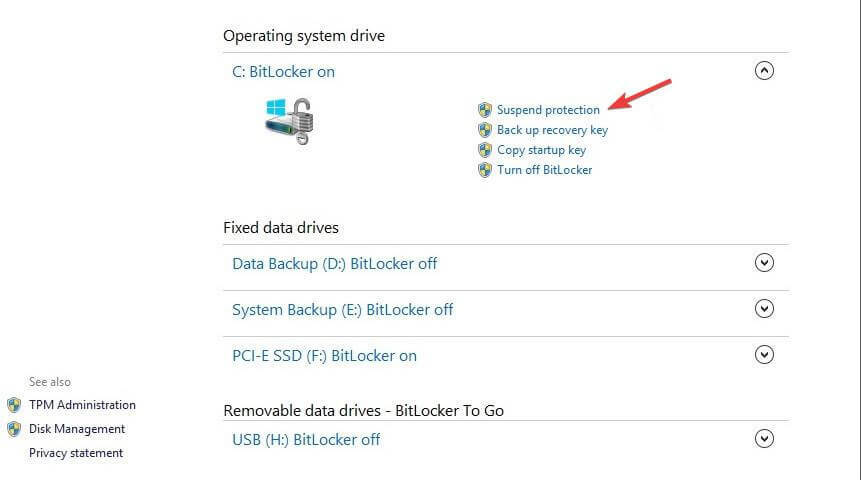
- Выполните обновление BIOS
- Запустить снова ПК
- После завершения обновления и перезагрузки ПК снова включите Bitlocker.
Выполнив эти действия, вы сможете обновить или установить BIOS на ПК Dell без каких-либо дополнительных проблем.
Если вы знаете какой-либо другой способ решения этой проблемы, поделитесь им в разделе комментариев ниже, чтобы другие пользователи также могли извлечь из него пользу.
СООТВЕТСТВУЮЩИЕ СТАТЬИ СЛЕДУЕТ ЗАБРАТЬ:
- Как восстановить утерянный пароль BIOS в Windows 10
- Как отключить NetBIOS в Windows 10
- Нет доступа к BIOS в Windows 10 [ИСПРАВЛЕНО]